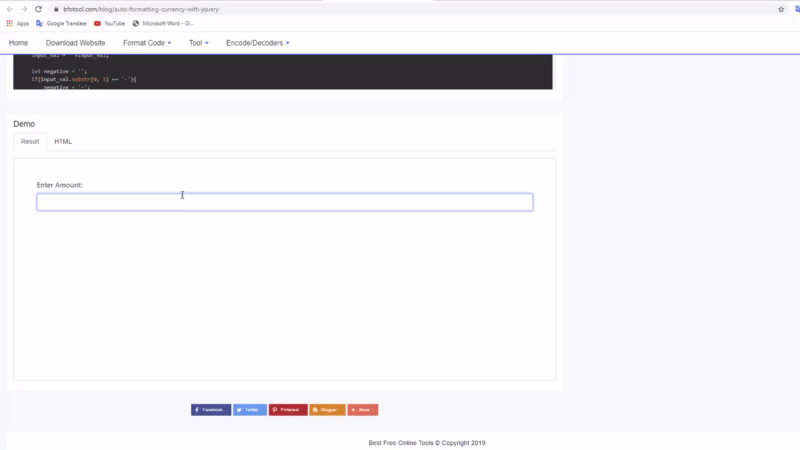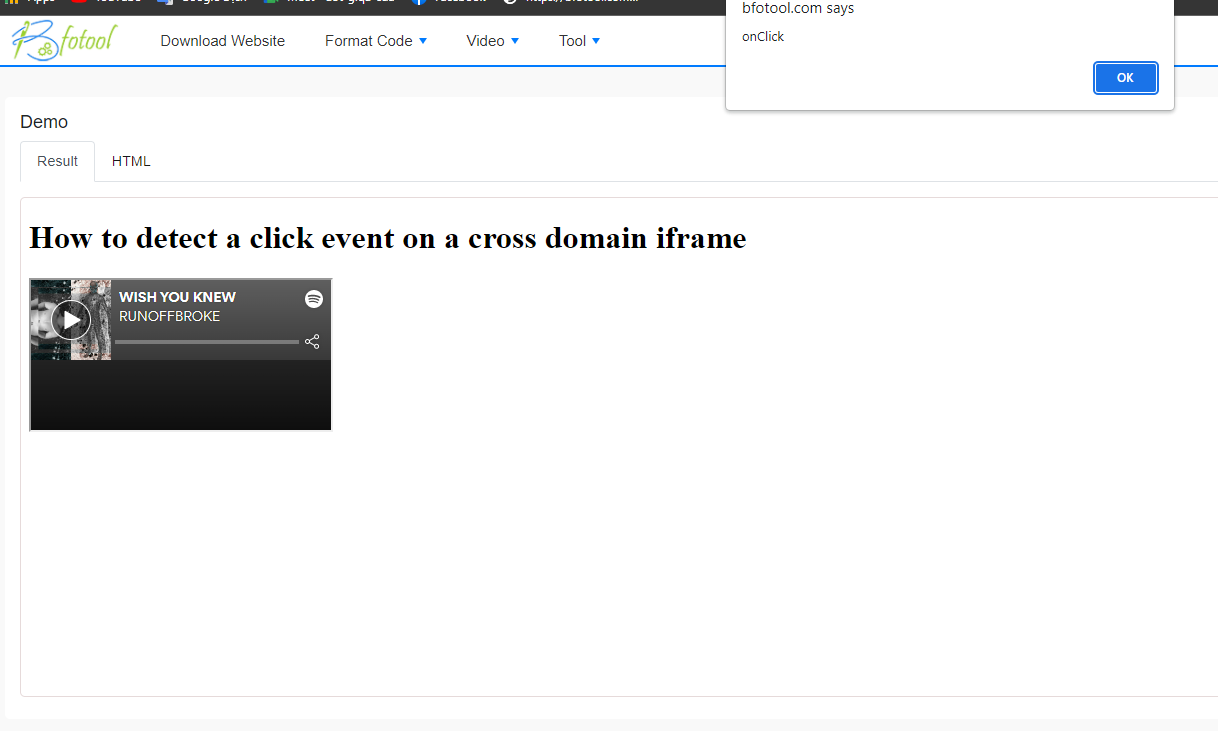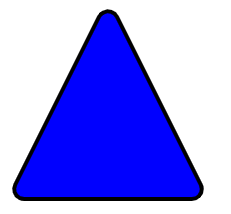El entorno de desarrollo es una parte esencial del proceso cuando se trabaja con Node.js. Implica instalar y configurar las herramientas y bibliotecas necesarias para desarrollar y ejecutar sus aplicaciones Node.js. En este artículo, exploraremos cómo crear un entorno de desarrollo con Node.js y npm.
Instalación de Node.js y npm en su computadora
-
Visite el sitio web oficial de Node.js en https://nodejs.org y descargue la versión adecuada para su sistema operativo.
-
Una vez descargado, ejecute el instalador de Node.js y siga las instrucciones en pantalla para completar el proceso de instalación.
-
Verifique la instalación exitosa abriendo un símbolo del sistema o una ventana de terminal y logró el siguiente comando:
node -vSi ve la versión de Node.js en la línea de comando, significa que Node.js se instaló correctamente.
-
A continuación, verifique la instalación de npm producido el siguiente comando:
npm -vSi ve la versión de npm en la línea de comando, significa que npm se instaló correctamente.
Después de completar estos pasos, ha instalado con éxito Node.js y npm en su computadora. Ahora puede usar Node.js y npm para desarrollar aplicaciones Node.js y administrar dependencias de proyectos.
Uso de npm para administrar las dependencias del proyecto
-
Navegue al directorio de su proyecto usando el símbolo del sistema o la terminal.
-
Inicialice un nuevo
package.jsonarchivo ejecutando el siguiente comando:npm initEste comando le pedirá que proporción de información sobre su proyecto, como el nombre del paquete, la versión, la descripción, el punto de entrada y más. Puede ingresar los detalles manualmente o presionar Enter para aceptar los valores predeterminados.
-
Una vez que se crea el
package.jsonarchivo, puede comenzar a instalar las dependencias. Para instalar un paquete, ejecute el siguiente comando:npm install <package-name>Reemplace
<package-name>con el nombre del paquete que desea instalar. También puede especificar la versión del paquete o una etiqueta específica usando el@símbolo. Por ejemplo:npm install lodash npm install [email protected] -
De forma predeterminada, npm instalará los paquetes localmente dentro del directorio de su proyecto en la
node_modulescarpeta. Las dependencias se enumerarán en ladependenciessección de supackage.jsonarchivo. -
Para guardar un paquete como una dependencia del proyecto, utilice la
--savebandera al instalar:npm install <package-name> --saveEsto agregará el paquete a la
dependenciessección de supackage.jsonarchivo y permitirá que otros desarrolladores instalen las mismas dependencias cuando clonen su proyecto. -
Si desea instalar un paquete solo con fines de desarrollo, como marcos de prueba o herramientas de compilación, utilice la
--save-devmarca:npm install <package-name> --save-devEsto agregará el paquete a la
devDependenciessección de supackage.jsonarchivo. -
Para desinstalar un paquete, use el
uninstallcomando:npm uninstall <package-name>Esto eliminará el paquete de la
node_modulescarpeta y actualizará elpackage.jsonarchivo en consecuencia.
Al usar npm para administrar las dependencias de su proyecto, puede agregar, actualizar y eliminar paquetes fácilmente según sea necesario, lo que garantiza un proceso de desarrollo fluido y compilaciones de aplicaciones confiables.